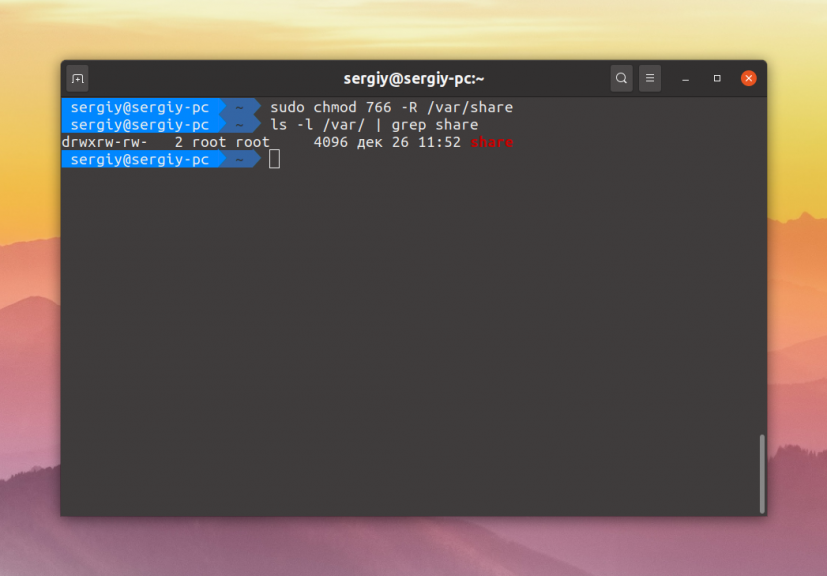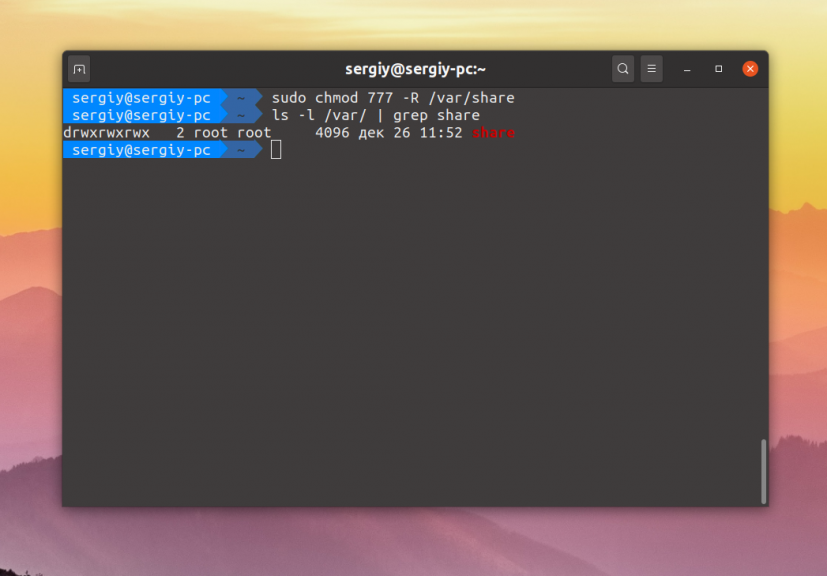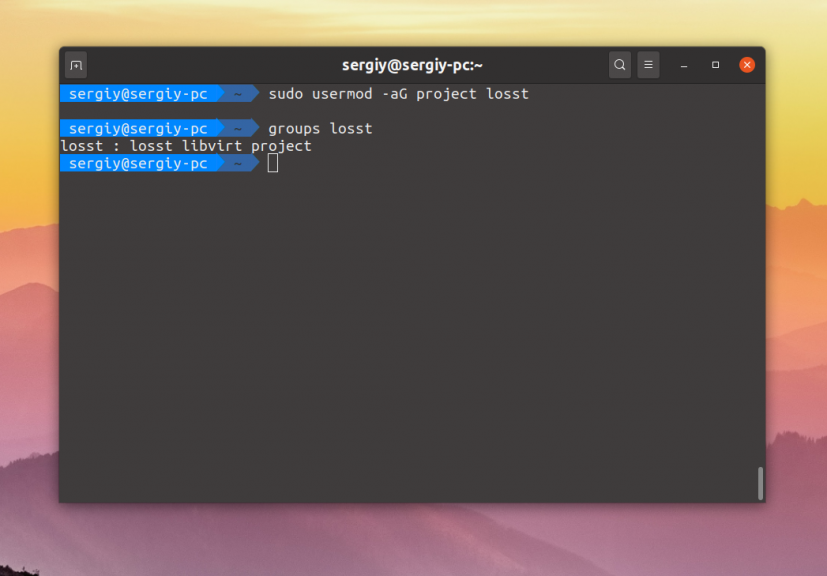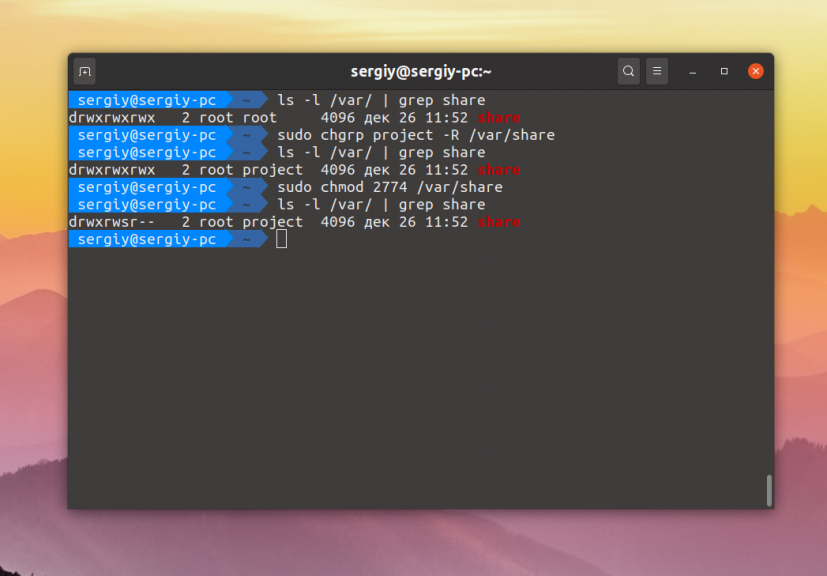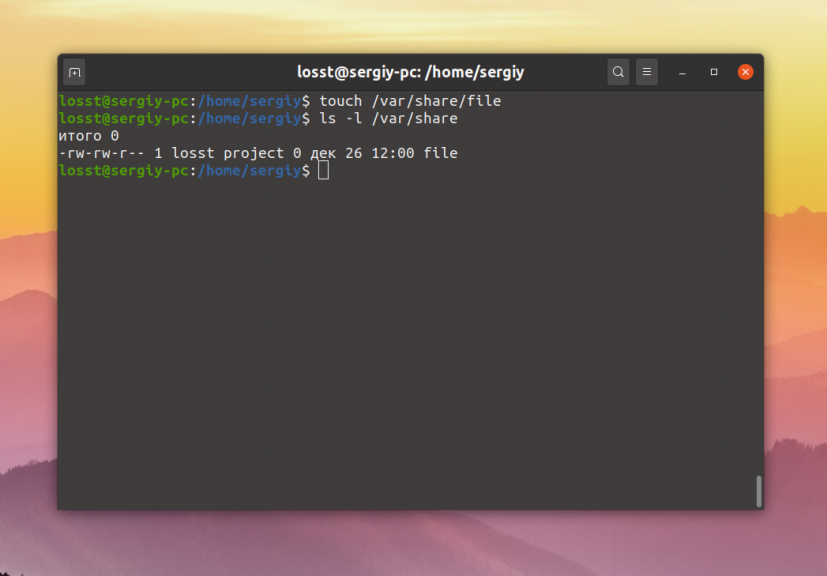- Как создать общую директорию для всех пользователей в Linux
- Как сделать общую сетевую папку в Linux (настройка SMB в Linux)
- Как создать общую папку между двумя локальными пользователями в Linux?
- Общие папки Linux
- Создание папки и группы
- Добавление пользователя в группу
- Флаги и аргументы, использованные в приведенной выше команде
- Настройка прав доступа
- Значение числа 2775 в команде chmod
- Создание пользователя и добавление в группу
- Создание подкаталогов для каждого пользователя
- Выводы
- Общие папки Linux
- Общие папки в Linux
Как создать общую директорию для всех пользователей в Linux
В общих папках – шарах, удобно хранить музыку, фотографии, доступные для каждого пользователя Linux на данном компьютере. Папки с общим доступом (shared) подходят для совместных проектов, обмена данными.
В этой инструкции будет показано, как в Linux создать папку, в которую каждый пользователь будет иметь возможность сохранить данные или прочитать их, т.е. все добавленные пользователи будут иметь права чтения/записи.
Настройка общей папки связана с настройкой надлежащих разрешений доступа. Самым эффективным и надёжным методом является добавление всех пользователей, которые должны иметь права на чтение и на запись, в общую группу, для которой на определённую папку (шару) будут даны права на запись и чтение.
Начнём с создания папки и общей группы, если они ещё не существуют. Это можно сделать следующим образом:
Обратите внимание, что создаётся папка share в корневом каталоге. Вы можете выбрать другое имя и другое расположение для общей папки. Также вы можете выбрать другое имя для группы.
Затем добавляем существующих пользователей, кто должен иметь права запуси в директорию /share, в группу share как показано ниже:

Используемые в команде выше флаги и аргументы означают:
- -a – добавление пользователя в дополнительную группу.
- -G – указывает имя группы.
- share – имя группы.
- mial – существующий пользователь.
После этого переходим к настройке должных разрешений на директорию, опция -R означает рекурсивные операции в поддиректориях:
Объяснение разрешения 2775 в вышеприведённой команде chmod:
- 2 – включает бит setGID, подразумевая, что вновь созданные подфайлы наследуют ту же группу, что и каталог, и вновь созданные подкаталоги наследуют установленный бит GID родительского каталога.
- 7 – даёт разрешения rwx для владельца.
- 7 – даёт разрешения rwx для группы.
- 5 – даёт разрешения rx для других.
Вы можете создать больше системных пользователей и добавить их в группу директории следующим образом:
Теперь вы можете создавать файлы/папки и делиться ими с другими пользователями в той же группе.
Как видим, у обычного пользователя имеются права на редактирование содержимого новой общей папки:

Может потребоваться перезапуск системы (повторный вход пользователя), чтобы сделанные изменения вступили в силу.
Источник
Как сделать общую сетевую папку в Linux (настройка SMB в Linux)
Начните с установки пакетов samba и smbclient.
В Debian, Linux Mint, Ubuntu, Kali Linux и их производных для установки samba выполните команду:
В Arch Linux, BlackArch и их производных выполните команду:
Следующая команда не сработает, если отсутствует файл /etc/samba/smb.conf. Если у вас тоже нет этого файла, то создаёте его заглушку — к настройке самого файла smb.conf мы вернёмся позже:
Теперь нужно добавить пароль для пользователя Samba. Действует следующее правило: имя пользователя должно быть таким же, как у вашего текущего пользователя, а пароль можно установить иной, отличный от вашего системного пароля.
Для установки пароля Samba, выполните следующую команду:
Если вы хотите, чтобы у пользователя не было пароля, то укажите опцию -n.
Создайте папку, которая станет совместно используемой:
Узнаем абсолютный путь до папки
Откройте для редактирования файл /etc/samba/smb.conf:
Добавьте туда строки вида:
Обратите внимание, что все пробелы в строках выше являются обязательными.
Для моих данных это строки:
Теперь запустим службу SMB:
Для добавления службы в автозагрузку выполните:
Для подключения к этой общей сетевой папке на Linux нужно использовать IP адреса компьютера Linux.
Создадим файл, чтобы сетевая папка не была пустой:
Посмотрите локальный IP адрес компьютера, на котором запущена Linux:
У меня этим IP является 192.168.0.89, а папку, как мы помним, я создал с именем linuxshare, тогда в Windows я перехожу в проводнике во вкладку «Сеть» и подключаюсь к этой папке следующим образом:
Вводим учётные данные (которые мы установили командой smbpasswd):
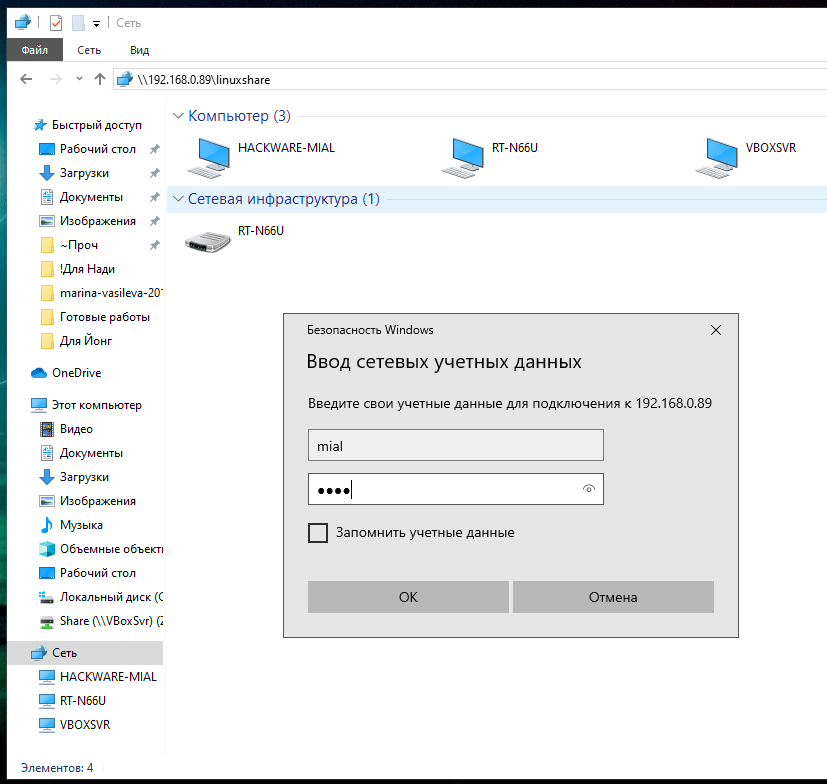
Видим содержимое совместно используемой папки, размещённой на Linux с помощью SMB:
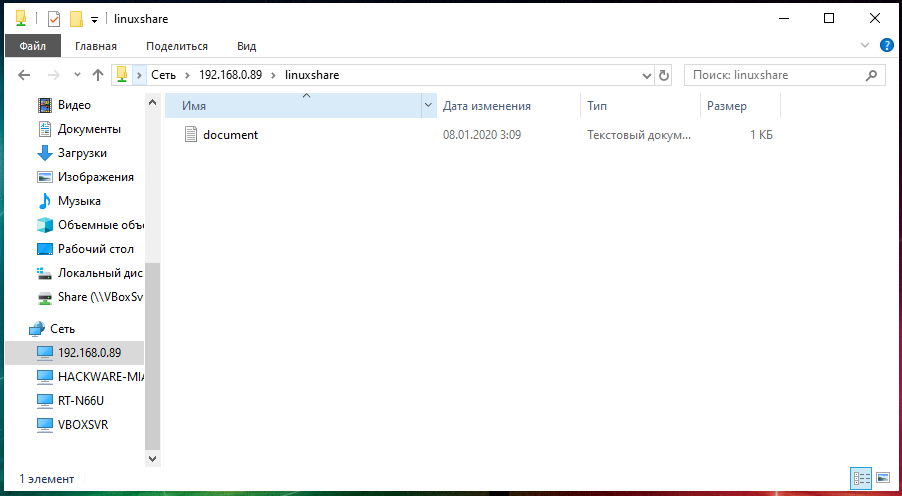
Для подключения к сетевой папке из консоли Linux, запустите команду вида:
Для моего примера это:
После ввода пароля нам становится доступным содержимое сетевой папки.
Источник
Как создать общую папку между двумя локальными пользователями в Linux?
В этой статье показано, как настроить общую папку между двумя локальными пользователями в Linux. Общий каталог / папка будет доступен обоим пользователям, они смогут читать / записывать файлы друг друга.
Давайте создадим общий каталог / home / shareFolder для пользователя Боба и Алисы и добавим их в общую группу с именем projectA .
Примечание. Вы можете создать Боба и Алису, используя следующие команды:
- Итак, начните с создания общей группы с помощью команды groupadd .
Теперь создайте общий каталог и измените группу для него с помощью команды chgrp .
После этого нам нужно изменить соответствующие разрешения для общего каталога с помощью команды chmod .
Здесь разрешение 770 означает:
Нам также нужно установить бит SGID (Set-Group-ID) для каталога sharedFolder , теперь все вновь созданные подкаталоги / файлы в sharedFolder будут наследовать разрешения sharedFolder .
Наконец, мы добавляем пользователей в общую группу, с которой можно поделиться папкой
Теперь / home / sharedFolder доступен как пользователю Бобу, так и Алисе. Но другие не могут получить доступ к этому каталогу. Этот каталог будет доступен только членам группы projectA .
Источник
Общие папки Linux
Будучи системным администратором, у вас может быть каталог, к которому вы захотите дать доступ на чтение и запись данных для каждого пользователя на Linux сервере.
В этой статье будет рассмотрено создание общей папки Linux, группы, добавление пользователя в группу, настройка прав доступа, значение числа 2775 в команде chmod и создание подкаталога для каждого пользователя.
Создание папки и группы
Создание общих папок Linux требует установки соответствующих прав доступа общей группы для всех пользователей, которые совместно используют или имеют доступ к определенному каталогу. Но для начала нужно создать директорию и общую группу, если она отсутствует:
Добавление пользователя в группу
После того, как общая папка Linux и группа создана, нужно добавить в группу существующего пользователя, который будет иметь право на запись в каталог /var/www/reports/:
Флаги и аргументы, использованные в приведенной выше команде
Настройка прав доступа
Теперь нужно настроить права доступа к каталогу. Опция -R в приведенной ниже команде разрешает проведение рекурсивных операций в подкаталоги:
Значение числа 2775 в команде chmod
Создание пользователя и добавление в группу
Создание подкаталогов для каждого пользователя
Выводы
Теперь вы научились создавать общие папки Linux и можете обмениваться файлами с другими пользователями из вашей группы. Пожалуйста, оцените статью и напишите свое мнение в комментариях.
Источник
Общие папки Linux
Если вы администрируете какой-либо сервер, у вас может возникнуть необходимость создать общую папку, к которой будут иметь доступ все пользователи на сервере. Например, необходимо, чтобы они имели возможность создавать в ней файлы и все эти файлы были доступны всем пользователям на сервере.
В этой небольшой статье мы рассмотрим как настраиваются общие папки Linux с помощью стандартной системы полномочий Linux.
Общие папки в Linux
Как вы знаете, в Linux есть своя система полномочий для файлов и папок, в которой можно разрешить чтение, запись и выполнение для пользователя владельца, определённой группы пользователей и всех остальных. Если вы забыли как это работает ознакомьтесь со статьей Права доступа к файлам и Группы пользователей Linux.
Сначала давайте создадим саму папку:
sudo mkdir /var/share
Если надо разрешить доступ к папке всем, то достаточно установить такие права:
sudo chmod ugo+rw -R /var/share
sudo chmod 766 -R /var/share
Эти две команды аналогичны. Они включают для владельца файла полный доступ к нему, а для группы и всех остальных — только чтение и запись. Опция -R позволяет применить изменения рекурсивно ко всем подпапкам и файлам в этом каталоге. Для того чтобы разрешить вообще всё используйте маску прав 777:
sudo chmod 777 -R /var/share
Теперь все пользователи смогут не только создавать и читать файлы в этой папке, но и выполнять их.
Если же надо чтобы папка была доступна только нескольким пользователям, надо объединить их в группу. Например, в группу project. Если такой группы не существует, создайте её:
sudo groupadd project
Для добавления пользователя в группу используется команда usermod. Например, для пользователей losst и losst1 команды будут выглядеть так:
usermod -aG project losst
usermod -aG project losst1
Затем группу папки надо изменить на project. Для этого можно воспользоваться командой chgrp:
sudo chgrp project -R /var/share
Осталось сделать права для этой папки. Кроме стандартных прав, которые разрешают чтение, запись и выполнение файлов для группы project нам необходимо установить SGID бит. Если этот флаг устанавливается для файла, то он позволяет выполнять этот файл с правами группы файла, но если он устанавливается для папки, то все файлы и папки, создаваемые в ней будут получать ту же группу что и у этой папки. Это как раз то, что нам надо:
sudo chmod ug+rwx -R /var/share
sudo chmod +s -R /var/share
sudo chmod 2774 /var/share
Маска прав 774 разрешает всё группе и владельцу, и разрешает только чтение всем остальным. Можно запретить им и чтение заменив 4 на 0, получится 770. После этого оба пользователя losst и losst1 смогут создавать файлы в этой папке, а также оба получат доступ к созданным файлам.
Как видите всё очень просто. А если вам надо создать общую папку, доступную по сети посмотрите на статью про настройку NFS или Samba.
Источник